扫二维码与项目经理沟通
我们在微信上24小时期待你的声音
解答本文疑问/技术咨询/运营咨询/技术建议/互联网交流
public class CategoryItemChart {
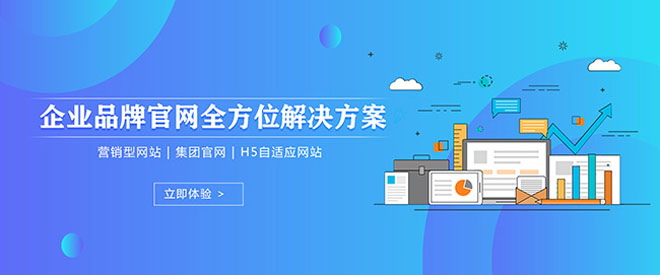
创新互联专业为企业提供莘县网站建设、莘县做网站、莘县网站设计、莘县网站制作等企业网站建设、网页设计与制作、莘县企业网站模板建站服务,十多年莘县做网站经验,不只是建网站,更提供有价值的思路和整体网络服务。
public static String generateBarChart(HttpSession session, PrintWriter pw,int w, int h,ArrayList list) {
String filename = null;
try {
CategoryDataset dataset = createDataset(list);
JFreeChart chart = ChartFactory.createBarChart(
"",//图表标题
"",//X轴标题
"",//Y轴标题
dataset,//数据集合
PlotOrientation.VERTICAL,//图表显示方向(水平、垂直)
true,//是否使用图例
true,//是否使用工具提示
false//是否为图表增加URL
);
/*------------配置图表属性--------------*/
chart.setBackgroundPaint(Color.white); // 1,设置整个图表背景颜色
CategoryPlot plot = chart.getCategoryPlot(); /*------------设定Plot参数-------------*/
plot.setBackgroundPaint(Color.white); // 2,设置详细图表的显示细节部分的背景颜色
plot.setDomainGridlinePaint(Color.black); // 3,设置垂直网格线颜色
plot.setDomainGridlinesVisible(false); // 4,设置是否显示垂直网格线
plot.setRangeGridlinePaint(Color.yellow); // 5,设置水平网格线颜色
plot.setRangeGridlinesVisible(false); //6,设置是否显示水平网格线
/*---------将所有数据转换为整数形式---------*/
final NumberAxis rangeAxis = (NumberAxis) plot.getRangeAxis();
rangeAxis.setStandardTickUnits(NumberAxis.createIntegerTickUnits());
/*---------设置是否在柱图的状态条上显示边框----*/
CategoryItemRenderer renderer = (CategoryItemRenderer) plot.getRenderer();
BarRenderer render = (BarRenderer) plot.getRenderer();
// render.setItemMargin(0.0);
// render.setMinimumBarLength(0.0);
/*---------设置状态条颜色的深浅渐变-----------*/
GradientPaint gp0 = new GradientPaint(0.0f, 0.0f, new Color(255,200, 80), 0.0f, 0.0f, new Color(255, 255, 40));
GradientPaint gp1 = new GradientPaint(0.0f, 0.0f, new Color(50,255, 50), 0.0f, 0.0f, new Color(100, 255, 100));
GradientPaint gp2 = new GradientPaint(0.0f, 0.0f, Color.red, 0.0f,0.0f, new Color(255, 100, 100));
GradientPaint gp3 = new GradientPaint(0.0f, 0.0f, new Color(108,108, 255), 0.0f, 0.0f, new Color(150, 150, 200));
renderer.setSeriesPaint(0, gp0);
renderer.setSeriesPaint(1, gp1);
renderer.setSeriesPaint(2, gp2);
renderer.setSeriesPaint(3, gp3);
/*
*
* 解决柱状体与图片边框的间距问题
*
*
* */
/*------设置X轴标题的倾斜程度----*/
CategoryAxis domainAxis = plot.getDomainAxis();
domainAxis.setCategoryLabelPositions(CategoryLabelPositions.createUpRotationLabelPositions(Math.E / 6.0));
/*------设置柱状体与图片边框的左右间距--*/
domainAxis.setLowerMargin(0.06);
domainAxis.setUpperMargin(0.06);
/*------设置柱状体与图片边框的上下间距---*/
ValueAxis rAxis = plot.getRangeAxis();
rAxis.setUpperMargin(0.3);
rAxis.setLowerMargin(0.3);
/*---------设置每一组柱状体之间的间隔---------*/
render.setItemMargin(0.01);
/*
*
* 解决柱状体与图片边框的间距问题
*
*
* */
/*
*
*
* 解决JFREECHART的中文显示问题
*
*
* */
/*----------设置消除字体的锯齿渲染(解决中文问题)--------------*/
chart.getRenderingHints().put(RenderingHints.KEY_TEXT_ANTIALIASING,RenderingHints.VALUE_TEXT_ANTIALIAS_OFF);
/*----------设置标题字体--------------------------*/
TextTitle textTitle = chart.getTitle();
textTitle.setFont(new Font("黑体", Font.PLAIN, 20));
/*------设置X轴坐标上的文字-----------*/
domainAxis.setTickLabelFont(new Font("sans-serif", Font.PLAIN, 11));
/*------设置X轴的标题文字------------*/
domainAxis.setLabelFont(new Font("宋体", Font.PLAIN, 12));
/*------设置Y轴坐标上的文字-----------*/
rAxis.setTickLabelFont(new Font("sans-serif", Font.PLAIN, 14));
/*------设置Y轴的标题文字------------*/
rAxis.setLabelFont(new Font("黑体", Font.PLAIN, 12));
/*---------设置柱状体上的显示的字体---------*/
renderer.setBaseItemLabelFont(new Font("宋体", Font.PLAIN, 12));
renderer.setBaseItemLabelGenerator(new LabelGenerator(0.0));
renderer.setBaseItemLabelsVisible(true);
/*
*
*
* 解决JFREECHART的中文显示问题
*
*
* */
/*------得到chart的保存路径----*/
ChartRenderingInfo info = new ChartRenderingInfo(new StandardEntityCollection());
filename = ServletUtilities.saveChartAsPNG(chart, w, h, info,session);
/*------使用printWriter将文件写出----*/
ChartUtilities.writeImageMap(pw, filename, info, true);
pw.flush();
} catch (Exception e) {
System.out.println("Exception - " + e.toString());
e.printStackTrace(System.out);
filename = "public_error_500x300.png";
}
return filename;
}
/*-------------设置柱状体顶端的数据显示--------------*/
static class LabelGenerator implements CategoryItemLabelGenerator {
private double threshold;
public LabelGenerator(double threshold) {
this.threshold = threshold;
}
public String generateLabel(CategoryDataset dataset, int row, int column) {
String result = null;
final Number value = dataset.getValue(row, column);
if (value != null) {
final double v = value.doubleValue();
if (v this.threshold) {
result = value.toString();
}
}
return result;
}
public String generateRowLabel(CategoryDataset dataset, int row) {
return null;
}
public String generateColumnLabel(CategoryDataset dataset, int column) {
return null;
}
}
/*-----------数据封装-------------*/
private static CategoryDataset createDataset(ArrayList list) {
String s1 = "1";
String s2 = "2";
String c1 = "1";
String c2 = "2";
DefaultCategoryDataset dataset = new DefaultCategoryDataset();
dataset.setValue(44, s1, c1);
dataset.setValue(48, s2, c2);
return dataset;
}
}
比较完整的一个得到柱图的代码,保存路径是临时文件,怎么从数据库取值应该会吧。把dataset处理一下就可以了。
以下图为例,引用下表中的数据在PPT中做柱状图
1、以2007版PPT为例,打开PPT,在左侧幻灯片处单击鼠标右键,在弹出的右侧菜单栏选择“新建幻灯片”,如下图。
2、新建幻灯片后点击其中的“插入图表”图标,如下图。
3、点击“插入图表”图标后在弹出的“插入图表”对话框中选择柱形图样式,然后单击“确定”。
4、这时会自动跳转到一个名为“Microsoft Office PowerPoint中的图表”的EXCEL文件,我们只需将示例中的数据复制粘贴到选中区域内。
5、如下图复制粘贴后的数据表如下图所示。
6、切换到PPT界面,我们可以看到,柱状图制作完成。
7、仔细观察发现图表中不包含表格中6月的数据,这是只需切换到图表的源数据表,观察发现在5月列,F5单元格右下角有一个蓝色的小图标,表示的是数据区域到5月截止。
8、这时我们需要把蓝色的小图标拖动到数据表最后一个单元格,即G5(数据表下方也有提示:若要调整图表数据区域的大小,请拖拽区域的右下角)。
9、拖动完成后返回PPT查看图表,如下图,完成。
从数据库中不是已经返回数据了吗,剩下的就是如何解析这些返回的数据,然后用绘图命令绘制出来了
Hello,大家好,工作中我们最常用到的图表就是柱形图,使用柱形图展示数据更加的简单直观,能让数据的对比更加的强烈。当我们柱形图使用的比较多的时候,容易给人一种千篇一律的感觉,会对数据的关注度大大降价,这个时候我们可以来制作一个三维柱形图,三维柱形图是一个立体的图形,可以旋转,看起来感觉十分的高大上,他的制作也非常的简单,下面就让我们来一起操作下吧
仅需两步制作高大上的柱形图,让老板眼前一亮,同事都夸你厉害
一、插入图表
三维柱形图的制作与普通柱形图的制作是一模一样的,首先我们点击表格的任何一个单元格,然后点击插入,找到推荐的图表,紧接着点击所有图表,然后点击柱形图,选择最后一个图表类型:三维柱形图,在下面会给出两个图表预览的窗口,这个两个主要是x轴与y轴的位置不一样,大家可以根据自己数据的特性,选择适合的展示类型即可,在这里我们选择第一个,然后点击确定
仅需两步制作高大上的柱形图,让老板眼前一亮,同事都夸你厉害
二、设置俯瞰角度
三维柱形图最难的一步就是设置俯瞰角度,因为三维柱形图是立体的,在不同的角度观看,数据会存在略微的差距,所以我们需要设置一下图形的俯瞰角度,能让我们一眼就能观察到所有的数据,首先我们点击图表然后按Ctrl+1调出格式窗口,然后在效果中找到三维格式我们找到三维旋转,分别调整x和y的角度就可以旋转图形了,因为每个图形都是不尽相同的大家可以根据自己图形的特点来旋转图形找到合适的观看角度,跟大家分享一个小技巧:可以先旋转x轴,当感觉数据水平后略微调整下y轴即可
仅需两步制作高大上的柱形图,让老板眼前一亮,同事都夸你厉害
以上就是我们设置三维柱形图的方法,怎么样,是不是非常简单呢?
我是excel从零到一,关注我,持续分享更多excel技巧
专栏
查看
制作方法如下:
1、打开一份Excel数据表格后,选中表格中的数据内容。
2、然后点击上面的“插入”,点击“全部图表”。
3、选择其中的“柱形图”,点击选择一个自己喜欢的样式。
4、这样柱状图就制作完成了,接着再对柱状图的标题、元素、颜色等进行设置即可。

我们在微信上24小时期待你的声音
解答本文疑问/技术咨询/运营咨询/技术建议/互联网交流